Adobe aggiunge il supporto per OneDrive nell'app Acrobat Reader per iOS
1 minuto. leggere
Edizione del
Leggi la nostra pagina informativa per scoprire come puoi aiutare MSPoweruser a sostenere il team editoriale Per saperne di più
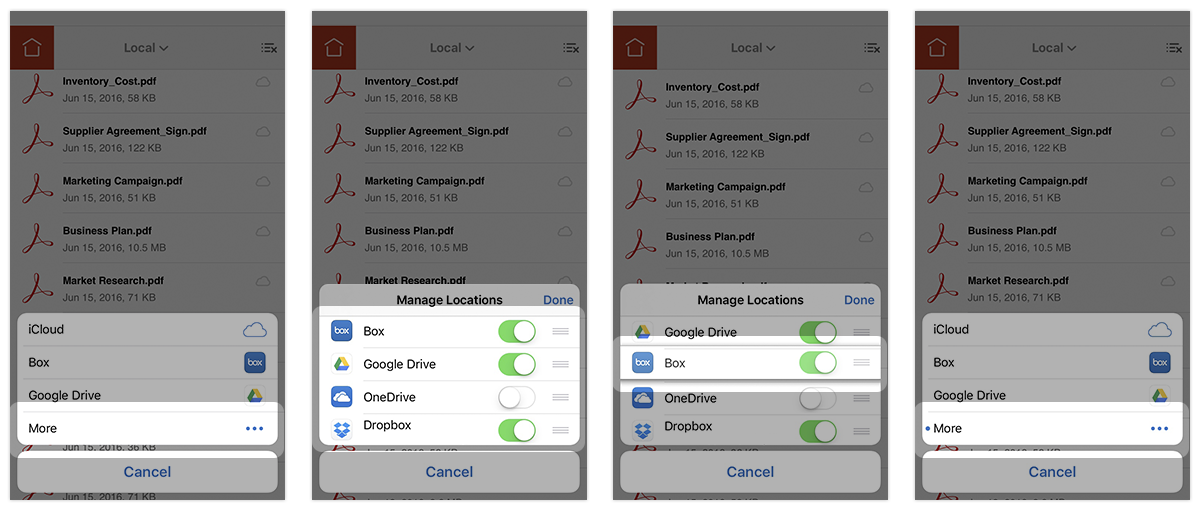
Ad aprile di quest'anno, Adobe ha annunciato che integreranno OneDrive con Adobe Document Cloud. Con il connettore OneDrive, gli utenti possono ora archiviare e accedere facilmente ai file dal tuo account di archiviazione file OneDrive Consumer o Business mentre lavorano in Acrobat DC o Acrobat Reader DC sul desktop. Oggi, Adobe ha annunciato che sta portando questa integrazione di OneDrive nell'app mobile iOS Adobe Acrobat Reader. Gli utenti possono ora selezionare, aprire e salvare PDF in Microsoft OneDrive da Acrobat Reader sul proprio dispositivo iOS.
Ecco come iniziare:
Aggiunta di un provider di archiviazione:
- Installa l'app OneDrive sul tuo dispositivo.
- In Acrobat Reader mobile, tocca il Selettore posizione.
- Rubinetto Altre posizioni…
- Dovresti vedere l'app OneDrive elencata. L'app OneDrive installata sul dispositivo dovrebbe apparire nella finestra.
Gestione dei provider di archiviazione:
Da Selettore posizione, tocca Altre posizioni… poi Più per gestire le impostazioni dell'app. Da qui puoi:
- Attiva e disattiva l'accesso ai provider di file.
- Riorganizzare l'ordine premendo a lungo l'icona a tre righe e trascinando la linea in una nuova posizione.
- Visualizza se un'app è stata appena installata. Un punto blu indica che è stata installata una nuova app e che puoi abilitarla.








